Parsec được xem như là một công cụ tuyệt vời cho phép bạn truy cập và chơi game trên máy tính từ bất kỳ đâu. Không dừng lại ở việc giải trí, Parsec còn là công cụ hỗ trợ stream game giữa hai máy tính một cách hiệu quả. Bài viết dưới đây ZoneCloud sẽ hướng dẫn bạn cách tải và cài đặt Parsec trên VPS Windows một cách dễ dàng.
Tải và cài đặt Parsec trên VPS Windows
Bước 1: Truy cập VPS Windows
Kết nối với VPS của bạn thông qua Remote Desktop (RDP) hoặc các ứng dụng.
Bước 2: Tải Parsec
Mở trình duyệt web trên VPS và truy cập trang chủ của Parsec tại https://parsec.app/downloads
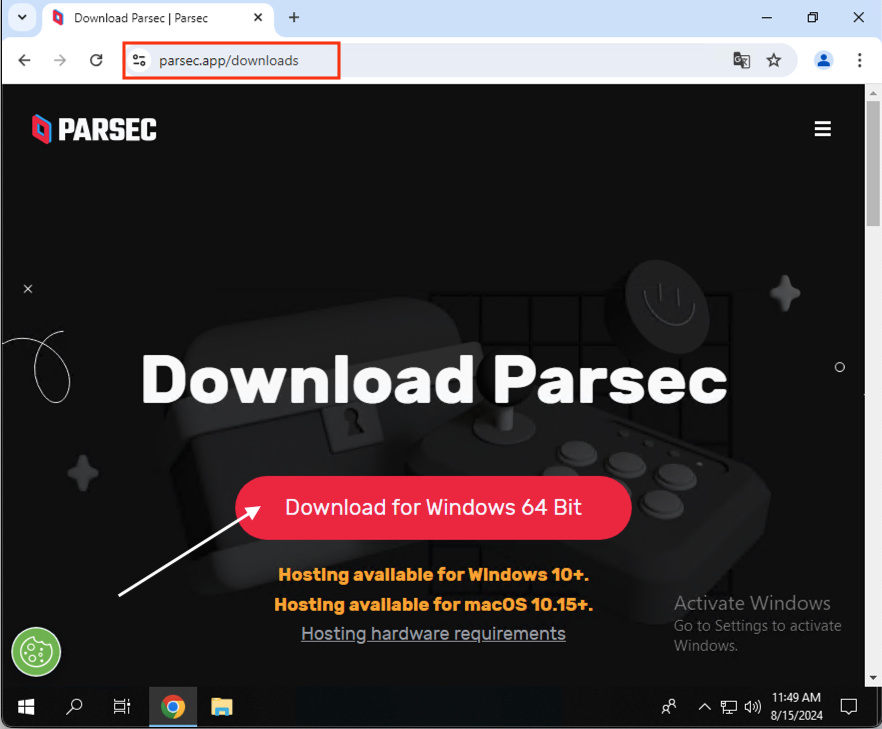
Trên trang chủ, nhấp vào nút Download và chọn phiên bản Parsec dành cho Windows. File cài đặt sẽ được tải về máy của bạn.
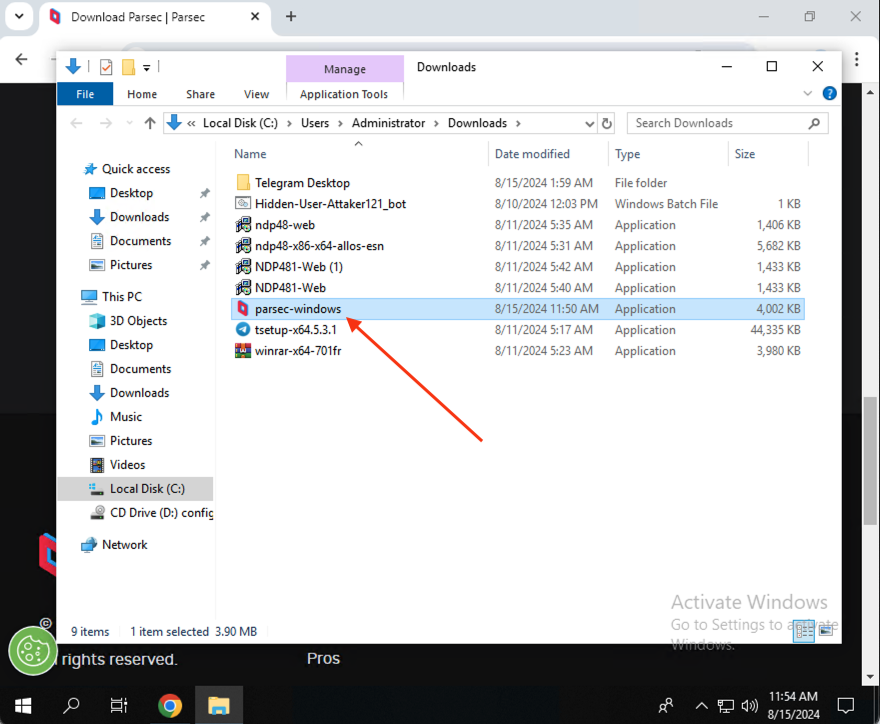
Bước 3: Cài đặt Parsec
- Sau khi tải về, mở file cài đặt Parsec
- Chạy file cài đặt và làm theo hướng dẫn trên màn hình để hoàn tất quá trình cài đặt.
Bước 4: Đăng nhập vào Parsec
- Khi cài đặt xong, mở ứng dụng Parsec trên VPS.
- Đăng ký tài khoản.
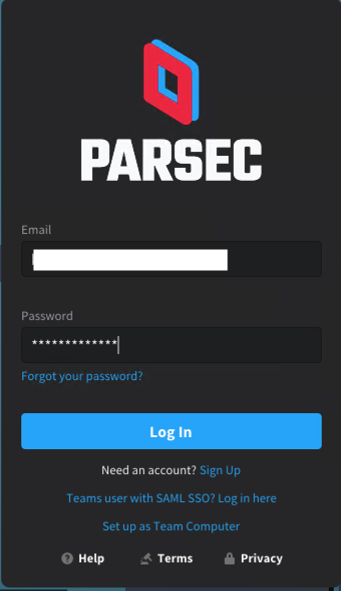
Cấu hình và sử dụng Parsec
Bước 1: Nhấn vào mục Setting.
Bước 2: Tại phần Window Mode, bạn nên chọn chế độ Windowed để thuận tiện trong việc sử dụng và tránh bị lỗi khi dùng 2 màn hình.
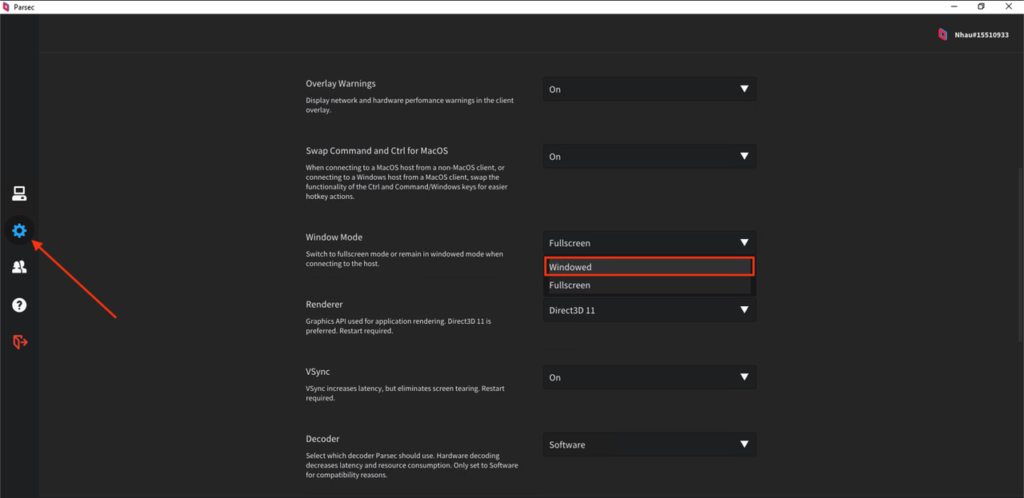
Tối ưu cấu hình Parsec Host
Bước 1: Tại mục Settings, chọn tab Host.
Bước 2: Tại phần Hosting Enabled, chọn Enabled.
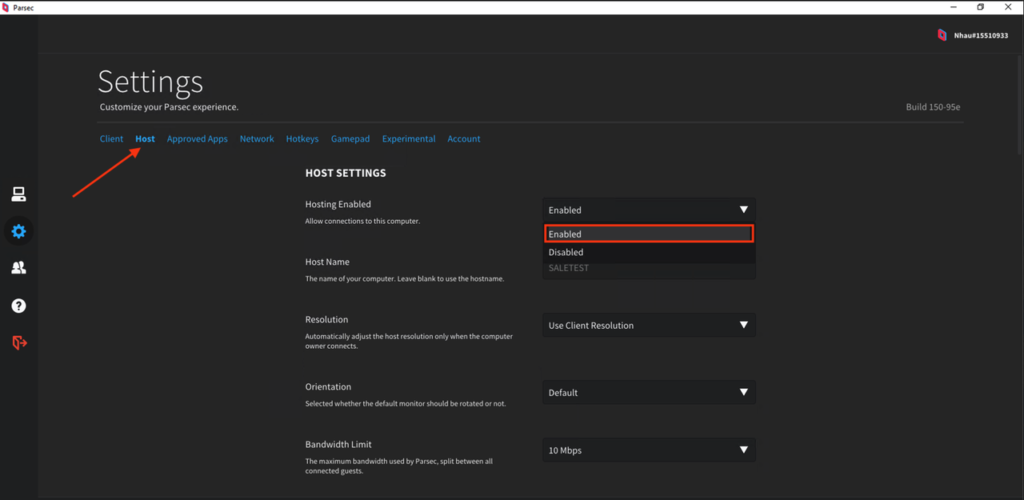
Bước 3: Tại phần Resolution, chọn Use Client Resolution.
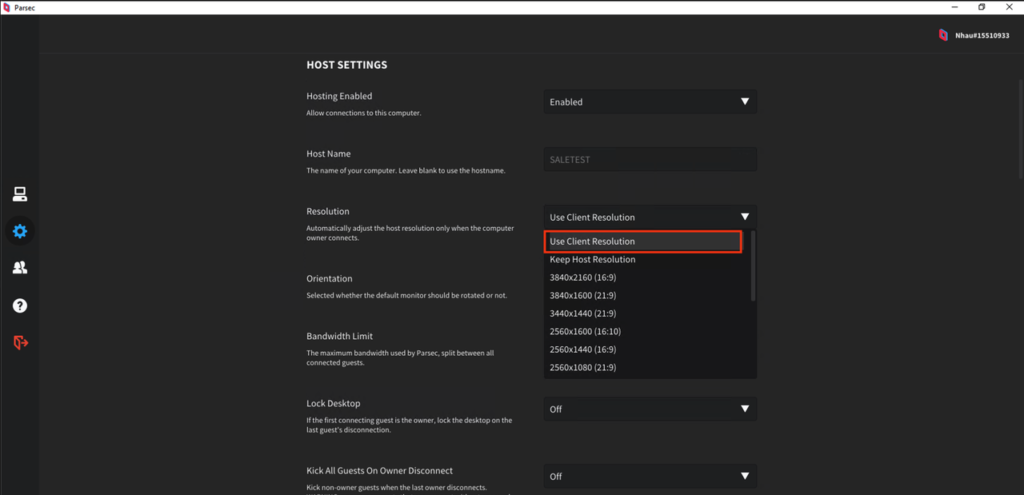
Bước 4: Tại phần Bandwidth Limit, chọn mức băng thông (Bandwidth) phù hợp tùy vào tốc độ mạng và số lượng người kết nối tới máy chủ.
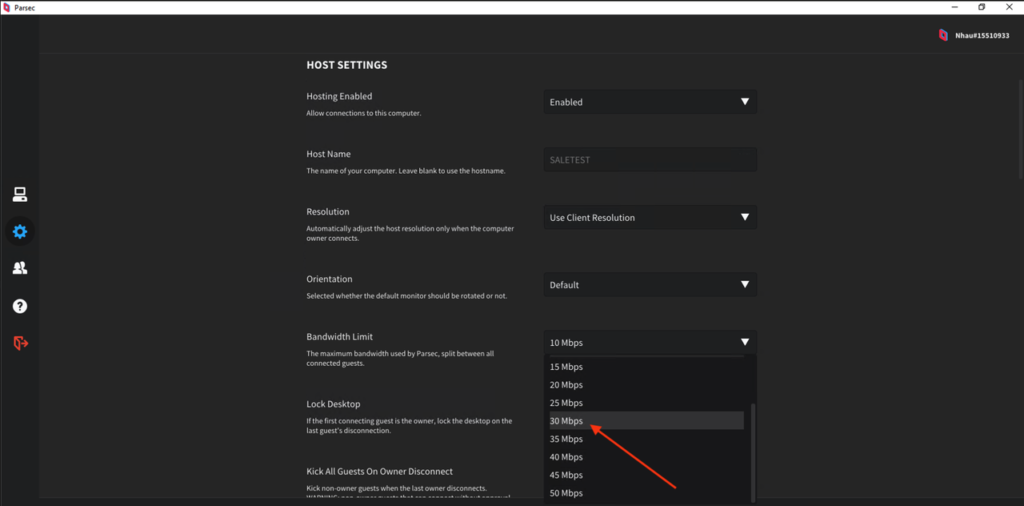
Dùng Parsec ở máy client để truy cập vào VPS
Bước 1: Nhấn vào biểu tượng Computer ở VPS sau đó nhấn Share.
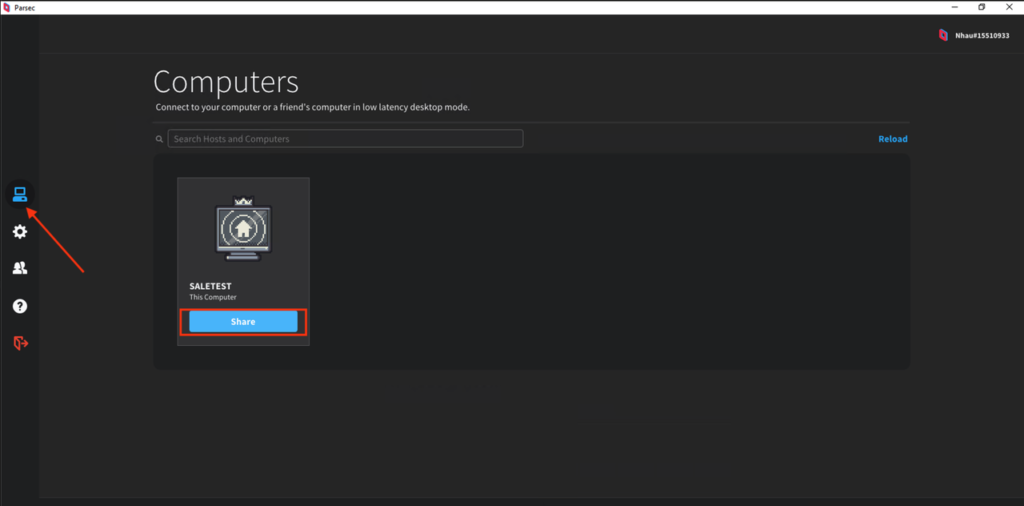
Bước 2: Bạn sẽ thấy thông báo tạo link chia sẻ thành công hiện lên. Nhấn Got It để bỏ qua thông báo.
Bước 3: Trên máy người điều khiển, chọn vào mục Computer, chọn Connect để bắt đầu kết nối.
Bước 4: Sau khi kết nối, màn hình VPS của bạn sẽ hiển thị trên thiết bị cá nhân. Bạn có thể điều khiển VPS và bắt đầu chơi game như thể đang sử dụng trực tiếp trên máy tính của mình.
Kết luận
Cài đặt và sử dụng Parsec trên VPS Windows là một cách tuyệt vời để bạn có thể trải nghiệm các tựa game yêu thích. Mọi thắc mắc về dịch vụ tại ZoneCloud, xin vui lòng liên hệ qua các kênh Facebook, Zalo OA và Hotline 070 88 44444 để được hỗ trợ giải đáp nhanh chóng.
ZoneCloud là đơn vị cung cấp dịch vụ thuê VPS, Cloud VPS, Máy chủ vật lý, Server AMD, Đăng ký tên miền, Colocation và Web Hosting tốc độ cao tại Việt Nam.
ZoneCloud cung cấp dịch vụ cho thuê VPS giá rẻ sử dụng SSD tốc độ cao, uptime 99.9%, băng thông lớn 200/10 Mbps và hỗ trợ kỹ thuật 24/7. Phù hợp cho website, tool SEO, ứng dụng, hệ thống nội bộ hay các dự án AI, game server.
Giá chỉ từ 50.000đ/tháng, ưu đãi thêm đến 20% khi thuê dài hạn:
- Thuê 3 tháng: giảm 10% đơn hàng, 5% mỗi chu kỳ.
- Thuê 6 tháng: giảm 10% đơn hàng, 10% mỗi chu kỳ.
- Thuê 12 tháng: giảm 10% đơn hàng, 15% mỗi chu kỳ.
- Thuê 24–36 tháng: giảm 10% đơn hàng, 20% mỗi chu kỳ.
Cấu hình linh hoạt từ 2 đến 16 Cores CPU, RAM 2–32GB, SSD đến 200GB, toàn quyền root, hỗ trợ Linux & Windows.
Hỗ trợ nâng cấp VPS tức thì mà không để mất dữ liệu:
- +1 Core CPU: 40.000đ/tháng.
- +1GB RAM: 30.000đ/tháng.
- +10GB SSD: 30.000đ/tháng.
- +1 IP tĩnh: 100.000đ/tháng.
Hạ tầng đặt tại Việt Nam, triển khai VPS chỉ trong 5 phút. Giám sát hệ thống real-time, bảo mật nhiều lớp và đội ngũ kỹ thuật trực 24/7 – giúp bạn yên tâm vận hành mọi lúc, mọi nơi.
Dưới đây là bảng giá thuê các gói VPS giá rẻ tại ZoneCloud mà bạn có thể tham khảo:










